استخدام وظيفة المسح الضوئي التلقائي
تتيح وظيفة المسح الضوئي التلقائي الاكتشاف التلقائي لنوع العنصر.
 هام
هام
-
قد لا يتم المسح الضوئي لأنواع العناصر التالية بشكل صحيح. في هذه الحالة، قم بضبط إطارات الاقتصاص (مربعات التحديد؛ مناطق المسح الضوئي) في الشاشة التي يتم عرضها من خلال النقر فوق برنامج التشغيل (Driver) في شاشة IJ Scan Utility الرئيسية، ثم قم بإجراء المسح الضوئي مرة أخرى.
- الصور الفوتوغرافية بخلفية تميل إلى اللون الأبيض
- العناصر المطبوعة على ورق أبيض والنصوص المكتوبة بخط اليد وبطاقات تعريف المهنة والعناصر الأخرى غير الواضحة
- العناصر الرفيعة
- العناصر السميكة
-
تأكد من تشغيل الماسحة الضوئية أو الطابعة.
-
ضع العناصر على السطح الزجاجي.
-
انقر فوق تلقائي (Auto).
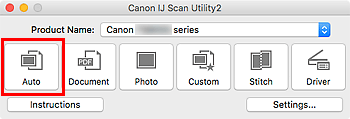
يبدأ إجراء المسح الضوئي.
 ملاحظة
ملاحظة
- لإلغاء عملية المسح الضوئي، انقر فوق إلغاء (Cancel).
- لتطبيق التصحيحات الملائمة وفقًا لنوع العنصر، انقر فوق الإعدادات... (Settings...)، ثم حدد خانة الاختيار تطبيق التصحيحات المناسبة على الصور (Apply recommended image correction) في مربع حوار مربع حوار الإعدادات (مسح ضوئي تلقائي) (Settings (Auto Scan)).
- يتم حفظ الصور الممسوحة ضوئيًا في المجلد الذي تم تعيينه من أجل حفظ في (Save in) في مربع حوار مربع حوار الإعدادات (مسح ضوئي تلقائي) (Settings (Auto Scan)) الذي يتم عرضه من خلال النقر فوق الإعدادات... (Settings...). في مربع حوار مربع حوار الإعدادات (مسح ضوئي تلقائي) (Settings (Auto Scan))، يمكن أيضًا ضبط إعدادات المسح الضوئي المتقدمة.
-
لإجراء المسح الضوئي لنوع عنصر محدد، راجع الصفحات التالية.

